复制的文档有底色怎样去掉底色_Word去掉粘贴文字的背景颜色步骤
发布时间:2024-03-08
来源:绿色资源网
在日常工作和学习中,我们经常会复制粘贴文字,但有时候复制的文档可能带有底色,影响阅读体验,为了解决这个问题,我们可以使用Word的功能去掉粘贴文字的背景颜色。下面就让我们一起来了解一下具体的操作步骤。
操作方法:
1.首先我们打开word,复制文字后发现有底纹。我们点击上面的【页面布局】选项,如图所示。
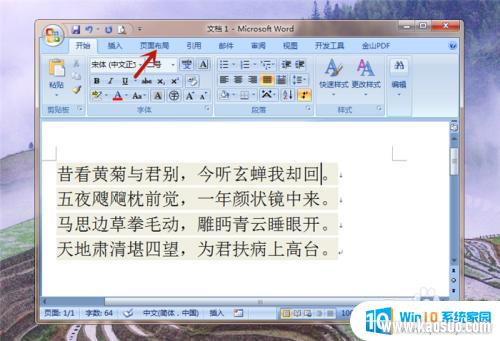
2.然后在进入的界面,点击【页面边框】选项,如图所示。
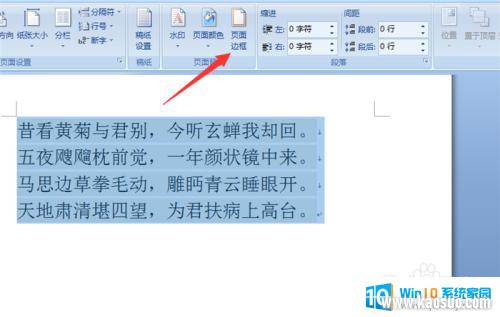
3.然后在打开的窗口,点击上面的【底纹】选项,如图所示。
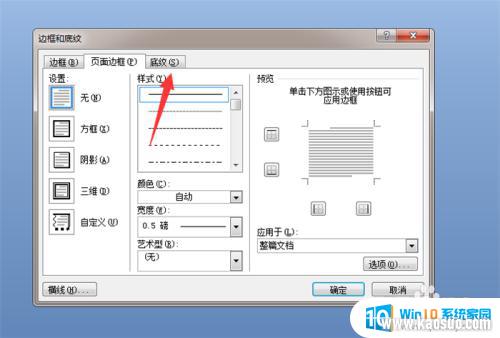
4.之后将填充设置成无色,图案清除,点击【确定】,就可以去除文字的底纹,如图所示。
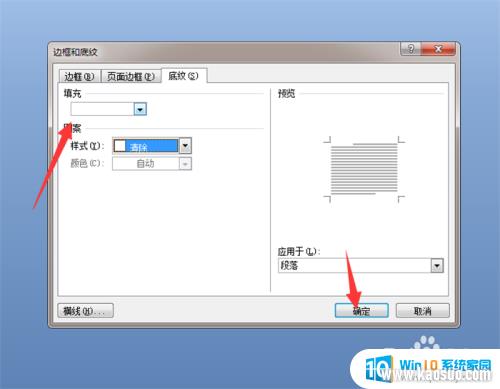
以上是如何去除带有底色的复制文档的全部内容,如果遇到这种情况,您可以根据以上操作进行解决,非常简单快速,一步到位。
分类列表
换一批
手游推荐
手游排行榜
推荐文章
- 1wps怎么添加仿宋_gb2312字体_WPS怎么设置仿宋字体
- 2电脑登陆微信闪退怎么回事_电脑微信登陆老是闪退的解决方法
- 3ppt每张幻灯片自动放映10秒_如何将幻灯片的自动放映时间设置为10秒
- 4电脑只有插电才能开机是什么情况_笔记本电脑无法开机插电源怎么解决
- 5ps4怎么同时连两个手柄_第二个手柄添加教程PS4
- 6台式机开机键怎么插线_主板上的开机键接口怎样连接台式电脑开机键线
- 7光盘怎么删除文件_光盘里的文件如何删除
- 8笔记本开机no bootable_笔记本开机出现no bootable device怎么办
- 9steam怎么一开机就自动登录_Steam如何设置开机启动
- 10光猫自带wifi无法上网_光猫一切正常但无法上网的解决方法

















